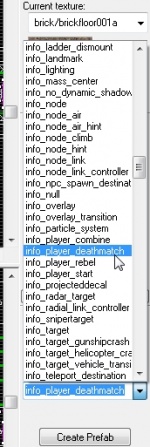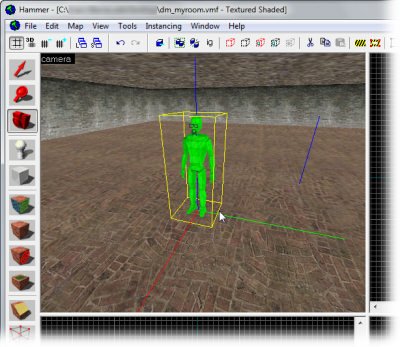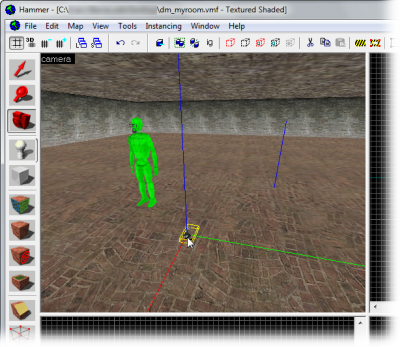Adding Point Entities/ja
さて、次はマップにいくつかのエンティティを追加しましょう。 エンティティは、挙動( 通常は )を持ちながら何らの形で相互作用するオブジェクトです。
このページでは、グリッド上の1つの点に存在する ポイント・エンティティ ( Point Entity ) について説明します。 この記事で説明するエンティティは、次の記事で説明する ブラシ・エンティティ ( Brush Entity ) とは少し異なります。
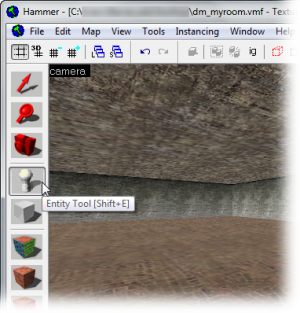 Hammer Entity Tool ( エンティティ・ツール )に切り替え。 |
エンティティは、Entity tool |
|
次に挿入するエンティティを選びます。 使用可能なエンティティのリスト は、Hammer ウィンドウの右下隅にある Object Toolbar ( オブジェクト・ツールバー ) にあります。 現時点で必要なのは、プレイヤーのスポーン位置( 場所 )です。正式名称は若干異なります。( ゲームによって ) リストは、 Category:Player spawn entities を参照してください。
|
|
では、このエンティティをマップに配置してみます。 エンティティをサーフェイスに合わせて配置する場合、 3D View ( ビュー ) で配置したいサーフェイス上の場所をクリックするだけです。この画像のように、部屋の床をクリックするとエンティティがクリックした場所に配置されます: |
銃を配置する
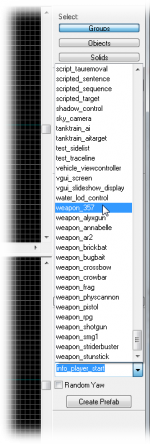 エンティティ・リストから weapon_357 を選択... |
ソースゲームには銃を撃つものが多いので、実際にそれを置いてみましょう。もちろん武器もゲームによって異なりますが、常に エンティティ・リストでその用語( Weapon_ )を検索すると、利用可能なもののリストが表示されます。 取り扱うゲームのルールによっては、プレイヤーが銃を撃つ前に、銃の弾薬も作成する必要が出るかもしれません。
しかし、すべてのゲームが弾薬エンティティが提供されているわけではありませんし、取り扱うゲームでも、どの弾薬タイプがどの武器に対応するかは明らかではありません。
ですから、試しに |
コンパイル
プレイヤーのスタートが存在することで、マップをコンパイルしてマップ内を歩きまわることができます。上手くいけば、変な警告も表示されることはないでしょう。今すぐにこれを行いたい場合は、 Saving and Compiling ( 保存とコンパイル ) の章に進んでください。